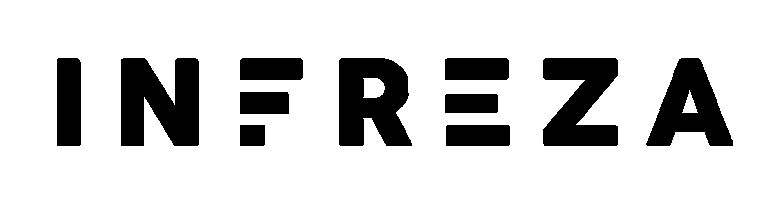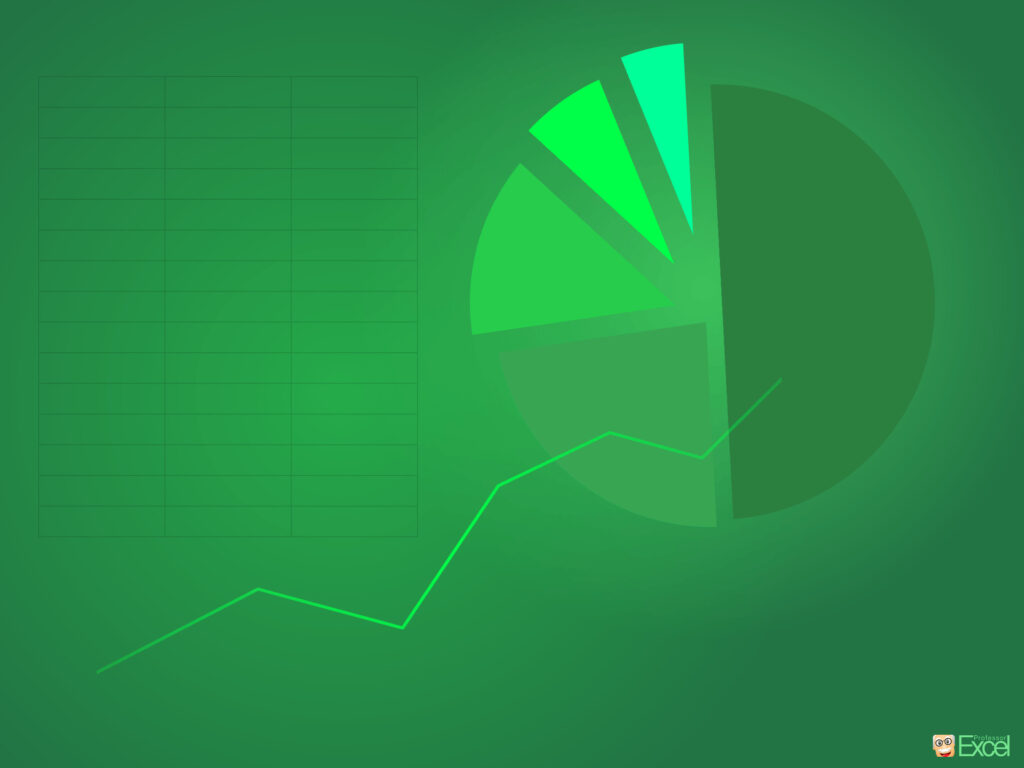Excel Düşeyara İşlevi Nasıl Kullanılır?
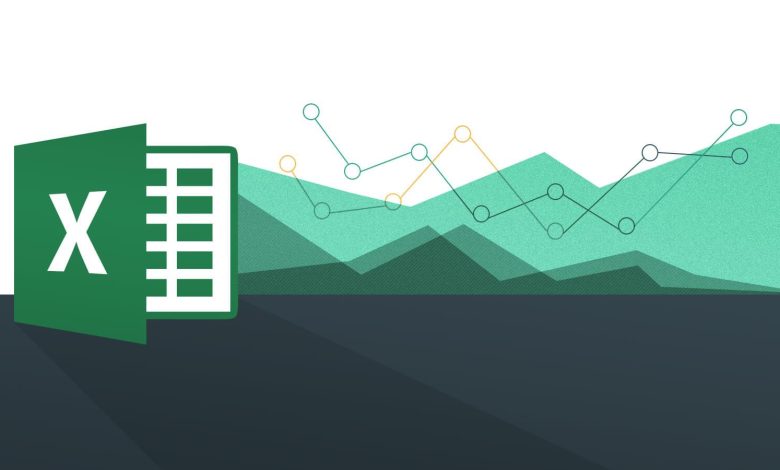
Bu yazımızda sizlere Excel Düşeyara İşlevi Nasıl Kullanılır? bundan bahsedeceğiz.
Düşeyara işlevi iş dünyasında en çok kullanılan formüllerin, işlevlerin başında gelir. Düşeyara tablodaki bir veriyi aramak için kullandığımız bir işlevdir. Tavsiye olarak düşeyara nedir adlı videosunu buradan tıklayarak izleyebilirsiniz.
Excel Düşeyara İşlevinin Kullanımı:
DÜŞEYARA (aranan_değer,tablo_dizisi,sütun_indis_sayısı,aralık_bak) Şeklindedir.
aranan_değer: Aramak istediğiniz değer, tablo_dizisi olarak belirttiğimiz hücre aralığının ilk sütununda yer almalıdır. aranan_değer, bir değer veya hücre referansı olabilir. (Gerekli)
tablo_dizisi: DÜŞEYARA işlevinin aranan_değer ve dönüş değerini bulmak için arama yapacağı hücre aralığı. Adlandırılmış aralık veya tablo kullanılabilir ve hücre başvuruları yerine bağımsız değişkendeki adları kullanabilirsiniz. Hücre aralığındaki ilk sütun aranan_değer içermelidir. (Gerekli)
sütun_indis_sayısı: Kaçıncı sütun arama sonucunu içeriyor? tablo_dizisinin en solundandaki sütundan 1 ile başlayarak sayın ve bu numaranın kaç olması gerektiğini bulun. Örneğin, arama tablonuz A sütunundan başlıyorsa ve arama sonucu D sütununda yer alıyorsa, sütun_indis_sayısı bağımsız değişkeni 4 olacaktır. (Gerekli)
aralık_bak: DÜŞEYARA işlevi DOĞRU (yaklaşık eşleme) mu yoksa YANLIŞ (tam eşleme) mı, bulmasını istediğinizi belirten mantıksal değerdir.(isteğe bağlı)
- Doğru (yaklaşık eşleşme): Tablodaki ilk sütunun sayısal veya alfabetik olarak sıralandığını varsayar ve en yakın değeri arar. Yöntem belirtmezseniz, varsayılan yöntem olarak bu kullanılır.
- Yanlış (tam eşleşme): İlk sütundaki tam olarak eşleşen değeri arar.

DÜŞEYARA’da dikkat etmemiz gereken yerler:
- DÜŞEYARA işlevinin düzgün çalışması için, aranan_değer bağımsız değişkeniniz ilk veya en soldaki sütunda olmalıdır. İlk sütunun nerede başladığı önemli değildir: A sütununda başlayabileceği gibi H sütununda da başlayabilir. Aranan_değer bağımsız değişkeninin liste veya tablonun her zaman ilk sütununda yer alması gerekmektedir. Arama tablonuz E sütunundan başlıyor ve Ö sütununda bitiyorsa, en soldaki sütun E olarak kabul edilir.
- Sütun_indis_sayısı bulmak için, en soldaki yani ilk sütundan başlayarak sayarsınız. Örneğin, arama sonucunuz Z sütununda yer alıyorsa, sütun_indis_sayısı 29 numara olabilir.
- Aralık_bak bağımsız değişkenini belirtmezseniz, işlev varsayılan olarak DOĞRU değerini alır.
Sıkça karşılaşabileceğiniz sorunlar:
- Hücrede #YOK Değeri:
- Aralık_bak değeri DOĞRU ise, aranan_değer bağımsız değişkenindeki değer tablo_dizisi’nin ilk sütunundaki en küçük değerden daha küçük olduğunda #YOK hata değerini alırsınız.
- Aralık_bak YANLIŞ ise #YOK hata değeri tam sayının bulunmadığını gösterir.
- Hücrede #BAŞV! Değeri:
- Sütun_indis_sayısı değeri tablo-dizisiiçindeki sütunların sayısından büyükse, #BAŞV! hata değerini alırsınız.
- Hücrede #DEĞER! Değeri:
- Tablo_dizisi 1’den küçükse, #DEĞER! hata değerini alırsınız.
- Hücrede #AD? Değeri:
- #AD? hata değeri, çoğunlukla formülde tırnak işaretlerinin eksik olduğu anlamına gelir. Bir kişinin adını aramak için, formüldeki adda tırnak işaretlerini kullandığınızdan emin olun.
- Excel’de #SPILL! Var:
- Bu özel #SPILL! hatası genellikle formülünüzün arama değeri için örtük kesişimi kullandığı ve bir sütunun tamamını başvuru olarak kullandığı anlamına gelir.